Sommaire
- Raison pour laquelle Apple n'a pas mis de crochets sur ses claviers
- Faire un crochet avec un raccourci clavier
- Faire un crochet avec le clavier visuel
- Utiliser le visualiseur de caractères spéciaux
Information
Raison pour laquelle Apple n'a pas mis de crochets sur ses claviers
La disposition des touches sur les claviers Mac est en grande partie une question de choix de conception de la part d'Apple. La raison pour laquelle les crochets ([ et ]) ne sont pas directement visibles sur un clavier Mac est surement liée à des considérations de design, d'esthétique, et d'utilisation fréquente des touches.
Il est vrai que les crochets ne sont pas communément utilisés par le grand-public ; à la différence des programmeurs qui en ont souvent besoin dans leurs lignes de code.
Apple a ainsi probablement choisi de ne pas inclure les crochets sur des touches distinctes pour économiser de l'espace sur le clavier et maintenir une apparence épurée.
Faire un crochet sur Mac avec un raccourci clavier
Pour faire des crochets [ ] avec un clavier Mac, procédez comme suit :
- Placez le curseur à l'endroit où vous voulez afficher les crochets.
- Maintenez la touche Option Alt ⌥ enfoncée.
- Maintenez la touche Maj ⇧ enfoncée.
- Appuyez sur la touche ( pour ouvrir un crochet.
- Appuyez sur la touche ) pour fermer un crochet.
Illustration
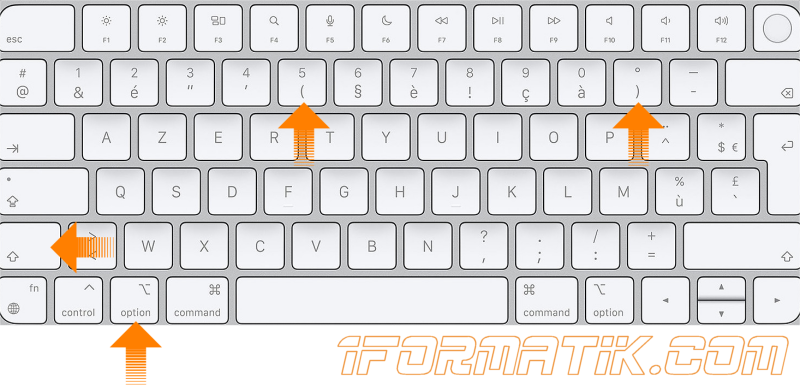
Faire un crochet avec le clavier visuel Mac
Le clavier visuel est une fonctionnalité d'accessibilité sur les Mac qui affiche un clavier à l'écran. Il est principalement conçu pour les utilisateurs ayant des besoins spéciaux ou ceux dont le Mac ne dispose pas d'un clavier physique opérationnel.
Vous pouvez activer le clavier visuel en allant sur le menu Pomme puis dans les Préférences Système, puis en sélectionnant Accessibilité ou Clavier. Cochez alors l'option "Afficher le clavier visuel dans la barre des menus" ; vous pouvez ensuite accéder au clavier visuel à partir de la barre des menus.
Effectuez alors la combinaison de touche explicitée ci-avant pour faire les crochets.
Illustration
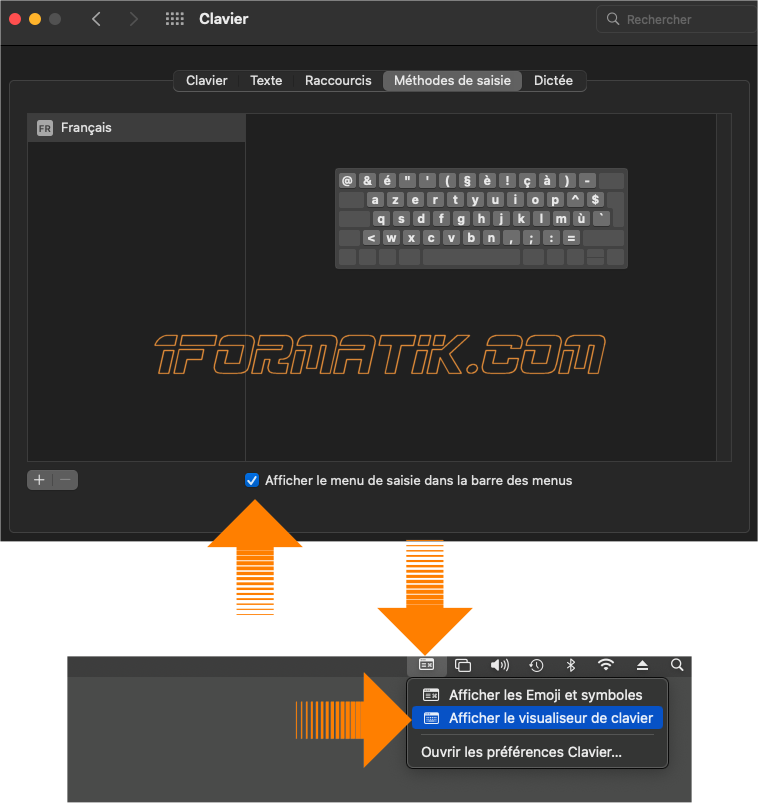
Utiliser le visualiseur de caractères spéciaux
Le visualiseur de caractères spéciaux est un outil intégré à votre Mac qui permet de visualiser et d'insérer des caractères spéciaux, symboles, emoji et autres caractères non standards dans un texte. Il permet ainsi de faire des crochets.
Pour insérer dans un texte des crochets avec le visualiseur de caratères du Mac, procédez comme suit :
- Maintenez la touche Control ^ enfoncée.
- Maintenez la touche Command ⌘ enfoncée.
- Appuyez sur la touche Espace.
- Cliquez sur l'icone dans l'angle supérieur droit du visualiseur.
- Cliquez sur le menu Parenthèses.
- Cliquez sur le crochet pour l'insérer à l'endroit désiré.
Illustration
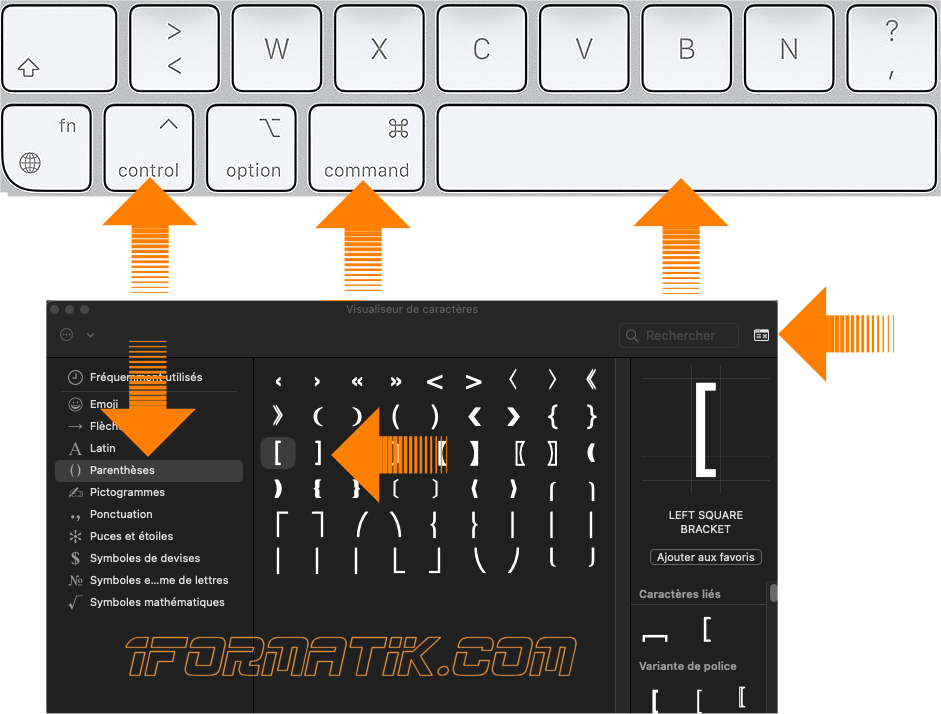
Ce contenu vous a-t-il été utile ?
Autres publications dans la catégorie <apple>
| Publication | Date | Lien |
|---|---|---|
| Comment faire des crochets sur Mac | 2023-12-07 | |
| Désactiver la mise en veille d'un Mac | 2023-12-03 |
